最近、Google AdSenseのページにこんな注意が表示されるようになりました。
![]()
【要注意-ads.txtファイルが含まれていないサイトがあります。収益に重大な影響が出ないよう、この問題を今すぐ修正してください。】
この記事は、『ads.txtファイルが含まれていないサイト』を簡単に修正する方法を解説しています。
- ads.txtファイルをWindows標準メモ帳(テキストドキュメント)での作り方とBOM削除
- ads.txtファイルをエックスサーバーにアップロードする場所
- utf-8がISO-8859-1と表示されてしまう問題解決
- 2~3日掛かるads.txtファイルの反映を2時間で反映させる方法
Windows、ワードプレス、エックスサーバーを使った解説です。
※関連記事

ads.txtファイルの作り方とBOM削除
デスクトップでマウスを右クリックします。
『新規作成(X)』から『テキストドキュメント』をクリックしてください。
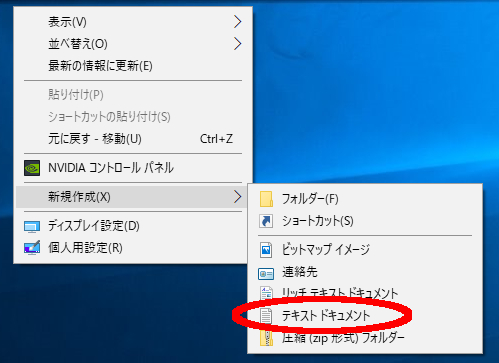
『新しいテキスト ドキュメント』というファイルがデスクトップ上に出来ます。
ファイルをクリックして中身に次のように書き込みます。
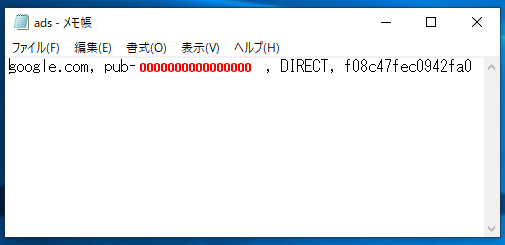
【google.com, pub-0000000000000000, DIRECT, f08c47fec0942fa0】と入力します。
コピペで大丈夫です。
手打ちする場合、「スペース」「.ドット」「,コンマ」に注意してください。
間違えると広告消えます。。。
「0000000000000000」という場所に自分のサイト運営者IDを入力します。
※サイト運営者IDが解る場所は次の項目で説明します。
「0000000000000000」以外の文字はすべてGoogleAdSenseのコピーですので、このままコピペで作業が出来ます。
保存する際、ファイル名を『ads』と書きます。
あなたのPC設定で「拡張子をファイルに表示させる設定」になっている場合は『ads.txt』と書きます。
解らない場合は『ads』で大丈夫です。
あとで簡単に直せますので安心してください。
次に文字コードを『UTF-8』にしてください。これ重要です。

保存できましたらデスクトップにこんなファイルが出来たと思います。
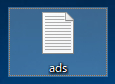
しかし、これで完成ではありません。あと1つだけ作業が必要になります。
BOMを削除する
Windows標準メモ帳(テキストドキュメント)でUTF-8保存すると『BOM(Byte Order Mark)』バイト オーダー マークというコードが自動で含まれます。
今回のads.txtファイルを作成するにあたり、BOMは不要です。ってか、エラーを起こします。
この『BOM』をhttps://multilingual-editor.sugutsukaeru.jp/ja/のサイトから削除します。
WEB上で作業できますので、インストールする必要もないので便利です。
・文字セットを多言語(UTF-8)
・編集するファイル(オプション)を先程作成した『ads』ファイルを選択します。
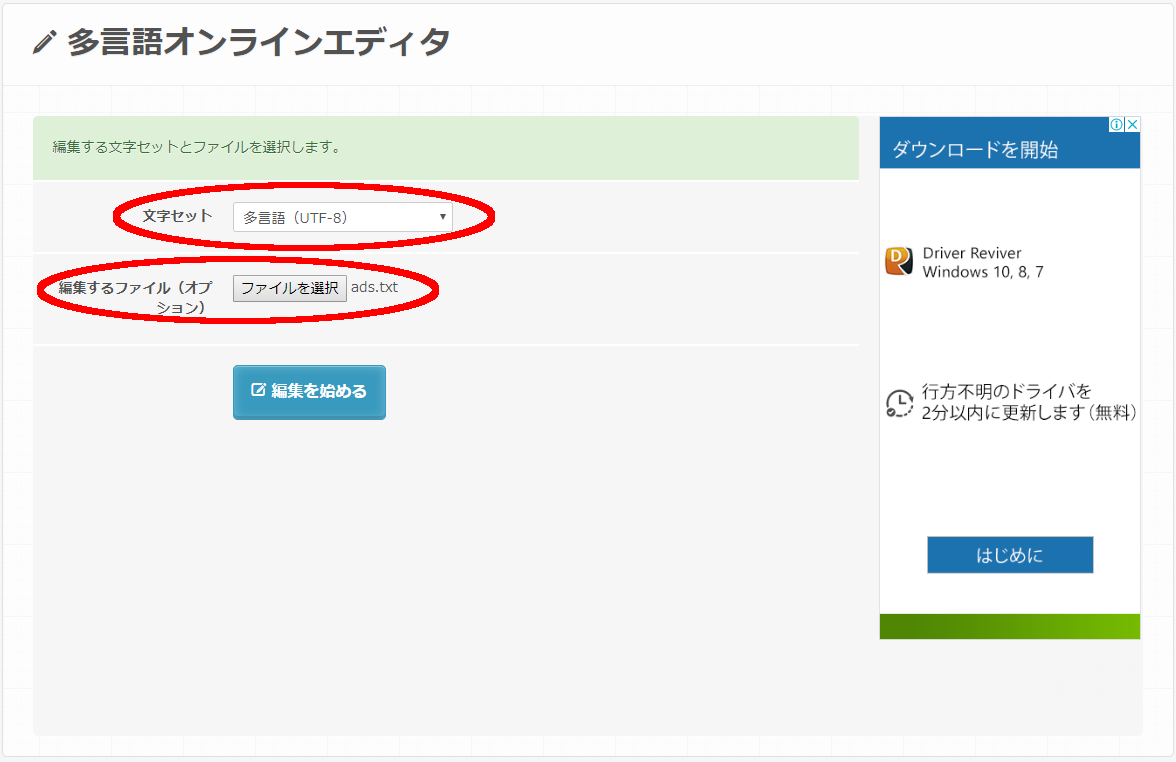
『編集を始める』を押すと、
UTF-8オプションでBOMなしを選べます。
そのまま上書き保存します。
「TeraPad」など、Windows標準メモ帳(テキストドキュメント)以外のソフトを勧めている方がいますが、Windows標準メモ帳(テキストドキュメント)でも出来ます。
「TeraPad」などを勧める理由として、Windows標準メモ帳(テキストドキュメント)にはUTF-8に『BOM(Byte Order Mark)』バイト オーダー マークというコードが含まれてしまうからです。
今回ads.txtファイルを作成するにあたり、BOMがエラーを起こします。
「TeraPad」などのソフトにはBOM無しでUTF-8を保存できます。
「UTF-8 BOM無し」「UTF-8N」「Unicode BOM無し」という項目があれば、そちらで保存することでBOM無しのUTF-8で保存できます。
サイト運営者IDの確認場所
自分のサイト運営者IDを確認できる場所はコチラです。
GoogleAdSenseのサイトを開きます。
左側の「アカウント」をクリックすると自分のサイト運営者IDがわかります。
エックスサーバーにアップロードする
BOMを削除したads.txtファイルをエックスサーバーにアップロードします。
エックスサーバーインフォパネルにログインします。
そしてファイル管理をクリックします。
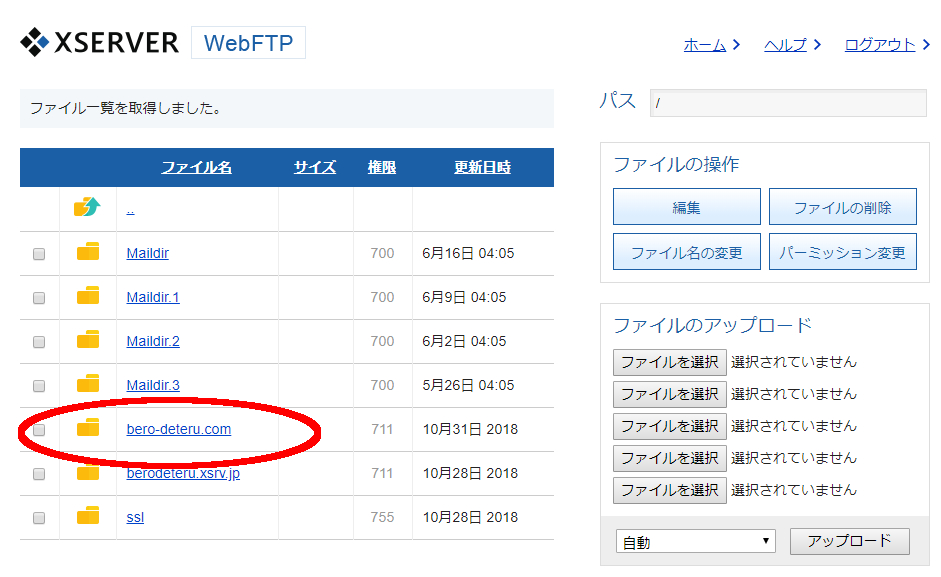
public htmlをクリックします。
public htmlというフォルダーにads.txtファイルをアップロードします。
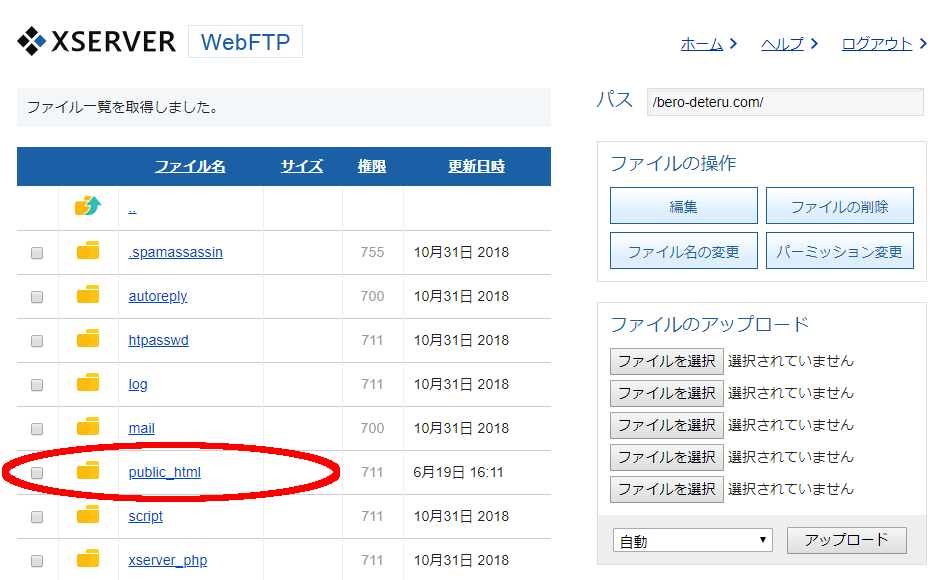
public htmlをクリックしましたら、
右側の「ファイルのアップロード」より先程作成したads.txtファイルを選択してください。
自動で大丈夫です。
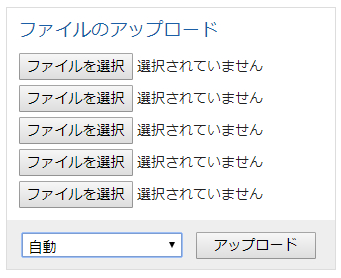
アップロードできると画面内に『ads.txt』というファイルが表示されます。
これですべてが完成です。
2~3日以内にGoogleAdSenseに反映します。
今すぐ反映させた方は、次の項目を御覧ください。
GoogleSearch Consoleでクロールをリクエストする
GoogleSearch Consoleを開きます。
『今すぐ開始』をクリックします。
開いたページの左側『URL検査』をクリックします。
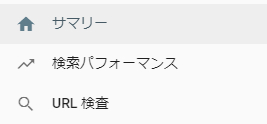
すると、検索窓が開きますので
あなたのサイトのURLの後にads.txtと書きます。
私の場合、『https://www.bero-deteru.com/ads.txt』です。

自分のURL/ads.txtをクリックしますと、次の画像がでます。
『インデックス登録をリクエスト』をクリックして通常よりも早くクロールしてもらいます。
※(「URLはGoogle登録されています」と表示されていますが、既に実行済みなのでこの様な表示になっています。クロールのタイミングによってソッコー登録される場合もあります。)
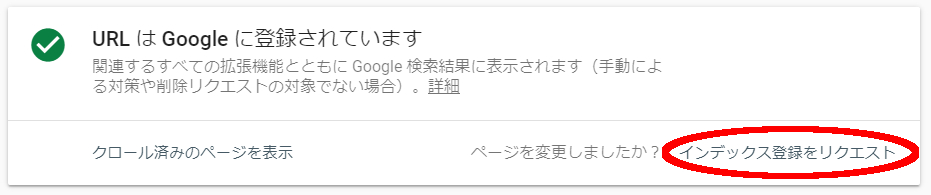
これでads.txtファイル反映に2~3日掛かっていたところ、2時間ぐらいで反映してくれました。
しかもこの方法は、新しく書いた記事をGoogleに早く表示させるにも使えます。
私は、記事を投稿するたびにインデックス登録をリクエストしています。
ads.txtファイルが本当に正しくアップロード出来ているか心配な方は次の項目を御覧ください。
ads.txtファイル確認方法
間違えたads.txtファイルを間違えた場所にアップロードすると
最悪の場合、広告消えます。
正しくアップロード出来たか確認するには、https://fe.datasign.co/adstxt/コチラのサイトで調べられます。
あなたのサイトのURLを入力し、チェックをクリックします。
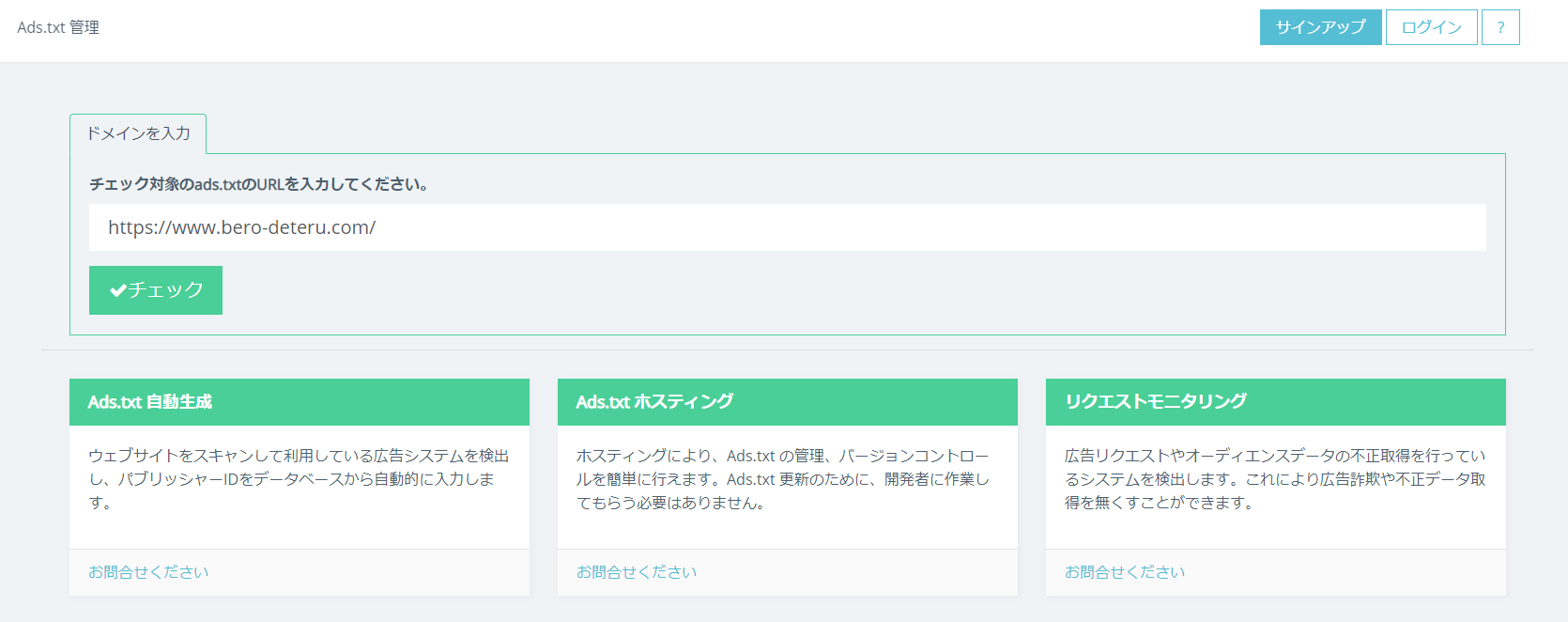 もし、次の画面でこの様なメッセージが出たら、先程書きました『BOM』がちゃんと削除出来ていません。
もし、次の画面でこの様なメッセージが出たら、先程書きました『BOM』がちゃんと削除出来ていません。
即刻エックスサーバーからads.txtファイルを削除してください。
広告が消える可能性があります。
『ISO-8859-1は誤った文字コードです。utf-8で作成してください。』
と、表示されると思いますが、安心してください。
このままでも、Googleは「ads.txtファイル」を認識してくれます。
ISO-8859-1は、もっと詳しくいうとUS-ASCIIという文字コードになりますが、
utf-8とUS-ASCIIは互換性を持ちます。
ぶっちゃけ、Googleがads.txtファイルを読めれば良いのです。
このhttps://uic.jp/encode-detector/サイトから『BOM』を削除したads.txtファイルがUS-ASCIIということが分かります。
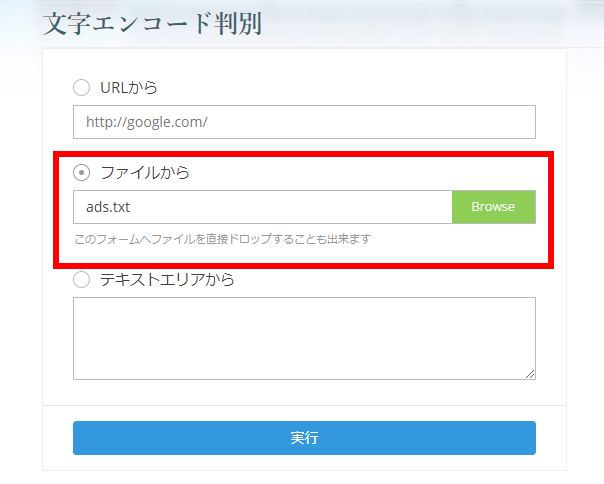
「いや、しかし何だかエラーが起きているのは気持ち悪いし、心配。。。」
って方は、次の項目で
『ISO-8859-1は誤った文字コードです。utf-8で作成してください。』が消せます。
utf-8を認識させる
ISO-8859-1をutf-8と認識させる方法です。
先程、エックスサーバーにads.txtファイルをアップロードした場所に行きます。
.htaccessというファイルにチェックをして、「ファイルの操作」から編集をクリックします。
と入力します。
これは『ads.txtファイルはutf-8ですよ!』とエックスサーバーに教えるためのものです。
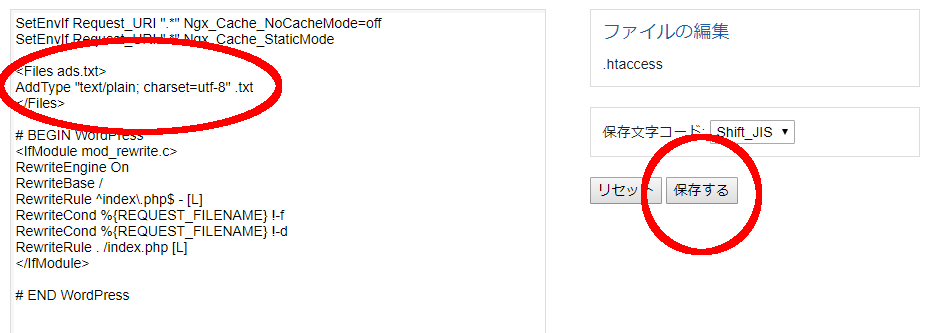
保存文字コードは「Shift_JIS」のまま保存してください。
これで
『ISO-8859-1は誤った文字コードです。utf-8で作成してください。』が消えます。
まとめ
一回きりのためにドキュメントソフトをダウンロードするのは面倒くさいですよね。
標準ソフトで簡単にads.txtファイルを作成する方法、アップロードする場所をまとめてみました。
最後まで読んでくれてありがとうございました^^
※追記
ads.txtの進化版とも言える
Sellers.jsonについてまとめてみました。
どうぞ続けて御覧くださいませ。



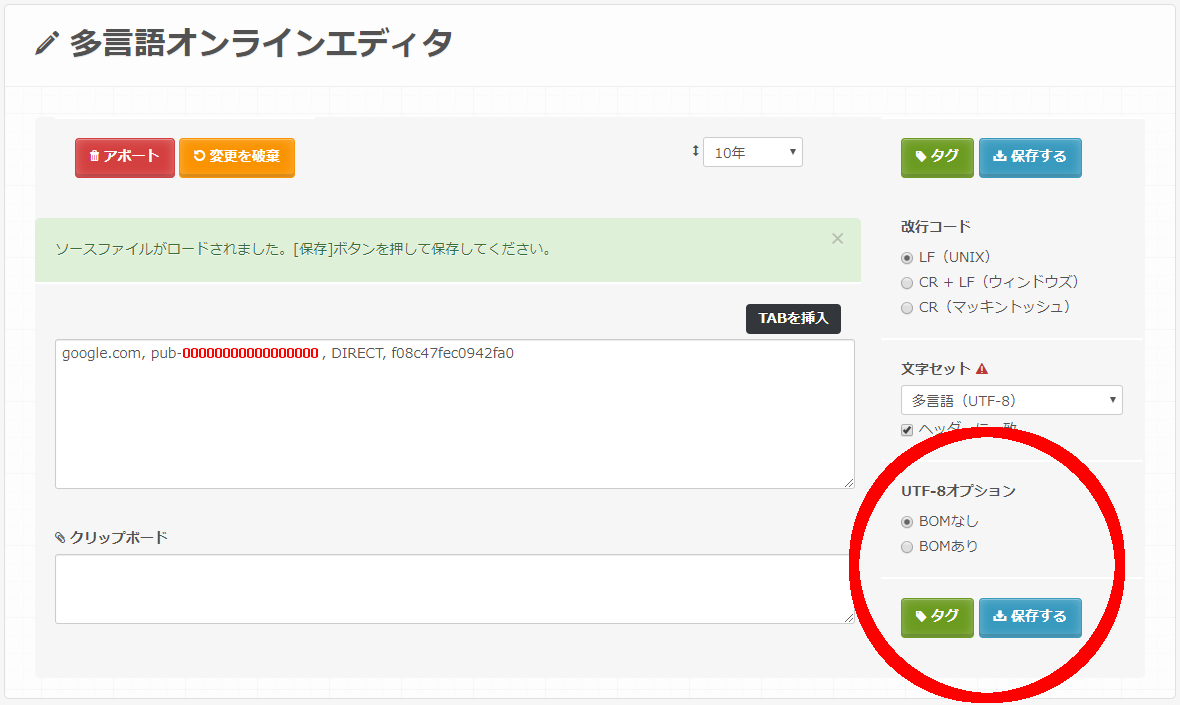
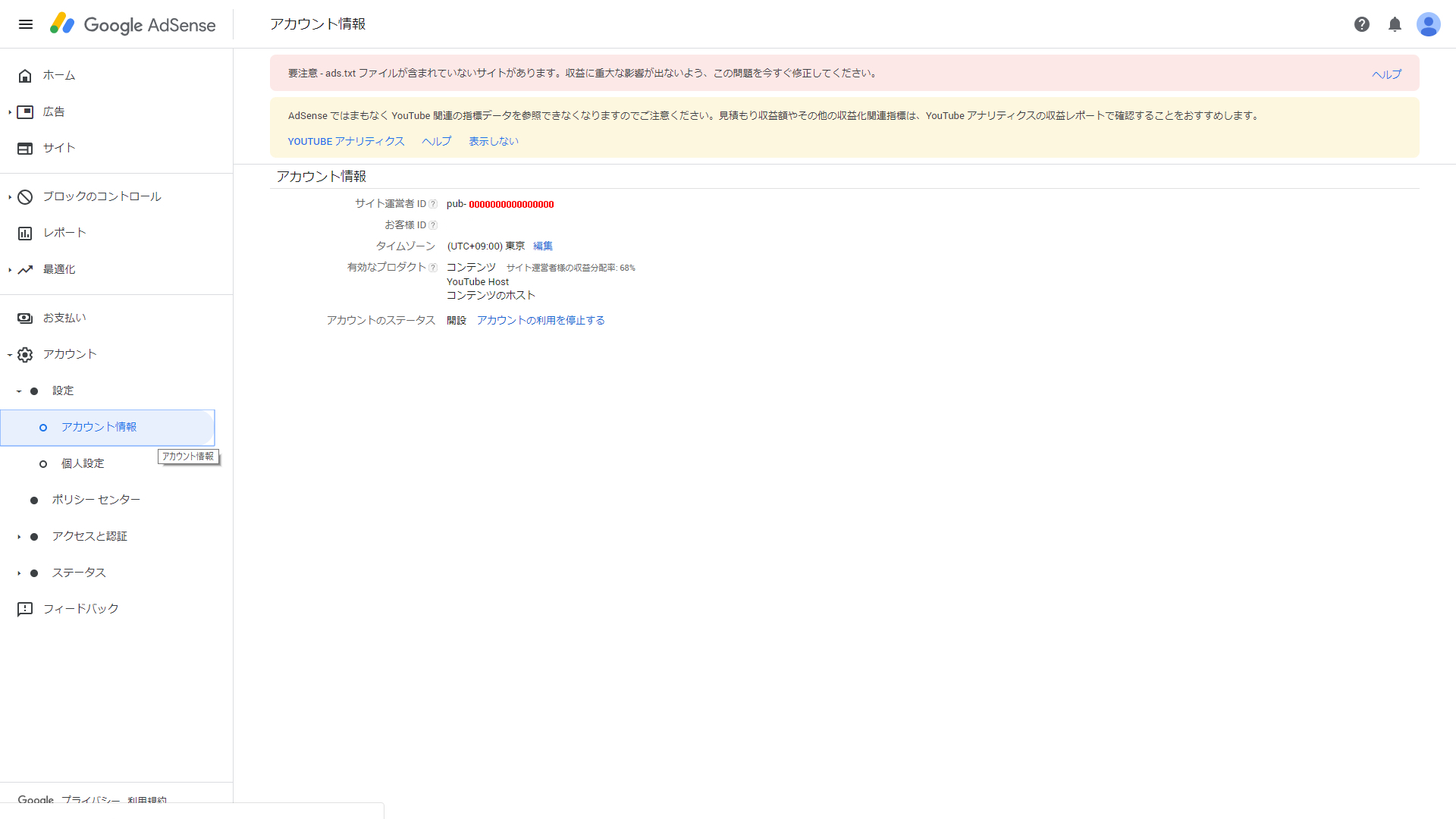
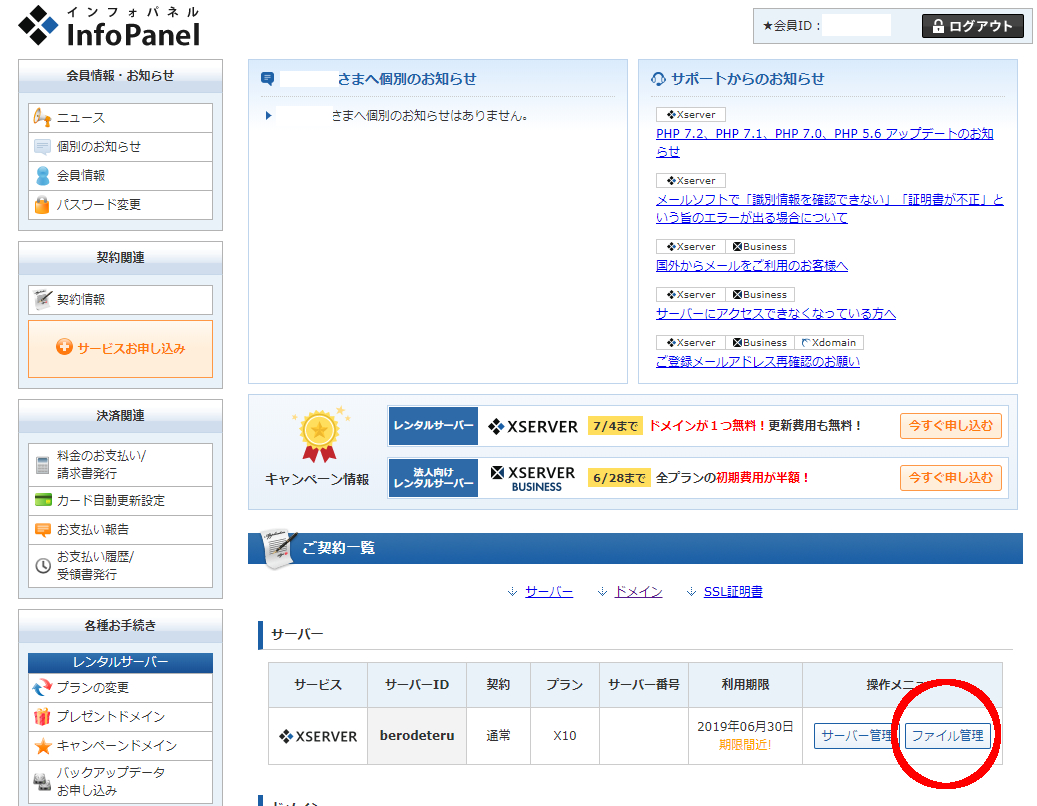

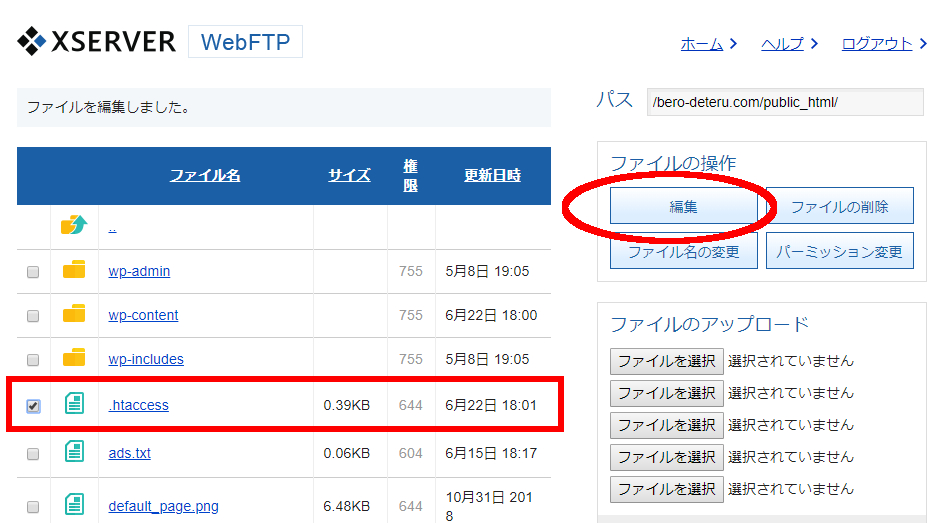


コメント